excel表格是很多小伙伴都在使用的一款数据处理软件,在其中我们可以轻松实现想要的数据编辑处理。如果我们需要在Excel表格中输入一整年的日期,小伙伴们知道如何快速进行填充吗,其实方法是非常简单的,我们只需要借助Excel表格中的“填充”功能就可以轻松实现想要的效果了。在“开始”选项卡中点击“填充”按钮后选择“序列”,然后在打开的窗口中进行详细的设置就可以了,操作起来其实是非常简单的,小伙伴们可以动手操作起来。接下来,小编就来和小伙伴们分享具体的操作步骤了,有需要或者是有兴趣了解的小伙伴们快来和小编一起往下看看吧!
第一步:双击打开Excel表格,在第一个单元格中手动输入需要的第一个日期,我们这里输入1月1日;
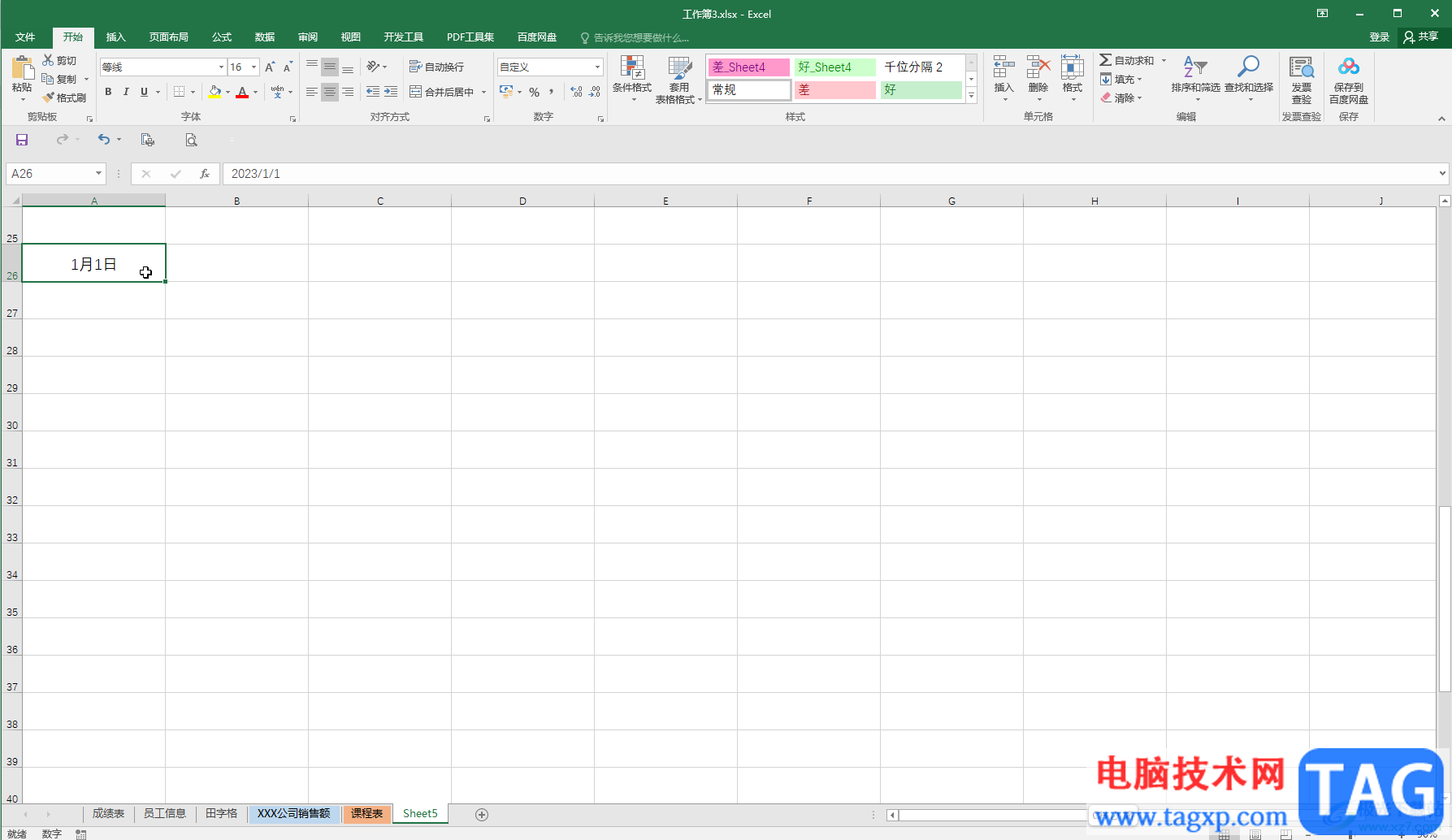
第二步:点击选中第一个日期,在“开始”选项卡中点击“填充”——“序列”;
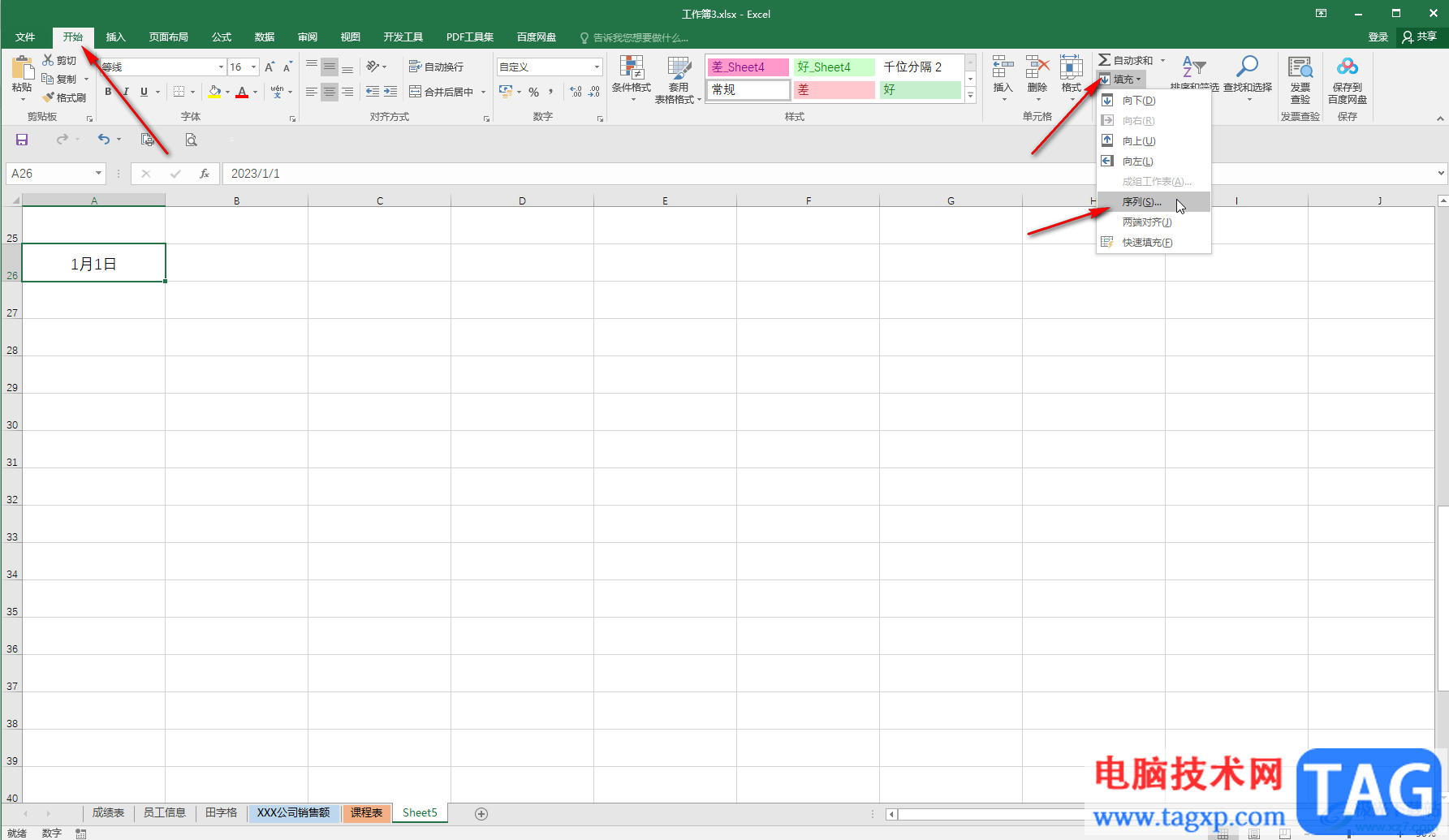
第三步:在打开的窗口中设置填充在行或者列上,然后点击选择“日期”——“日”,步长值设置为1, 终止值设置为12月31日并确定;
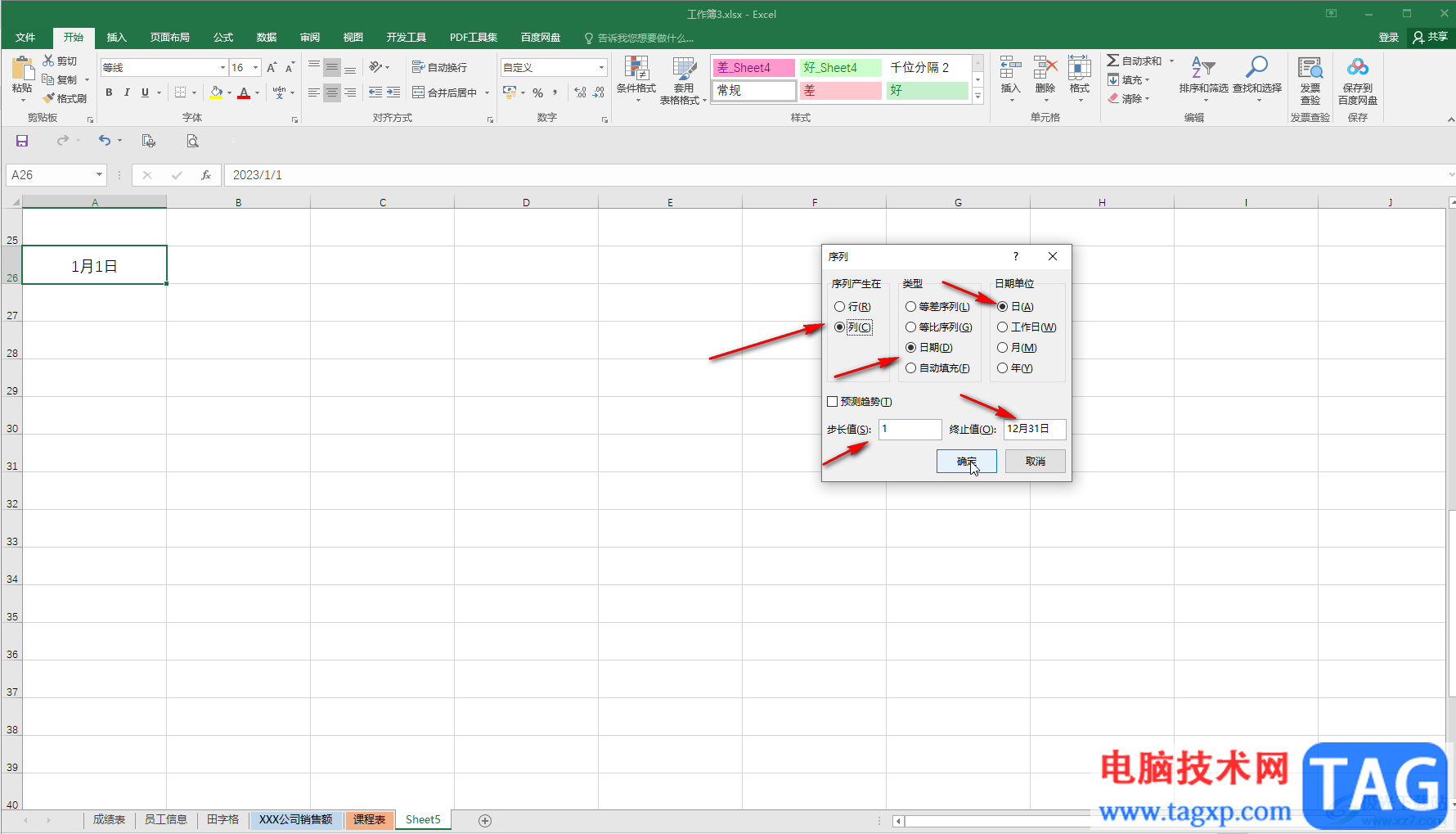
第四步:就可以看到自动填充日期了,单击选中第一个日期;
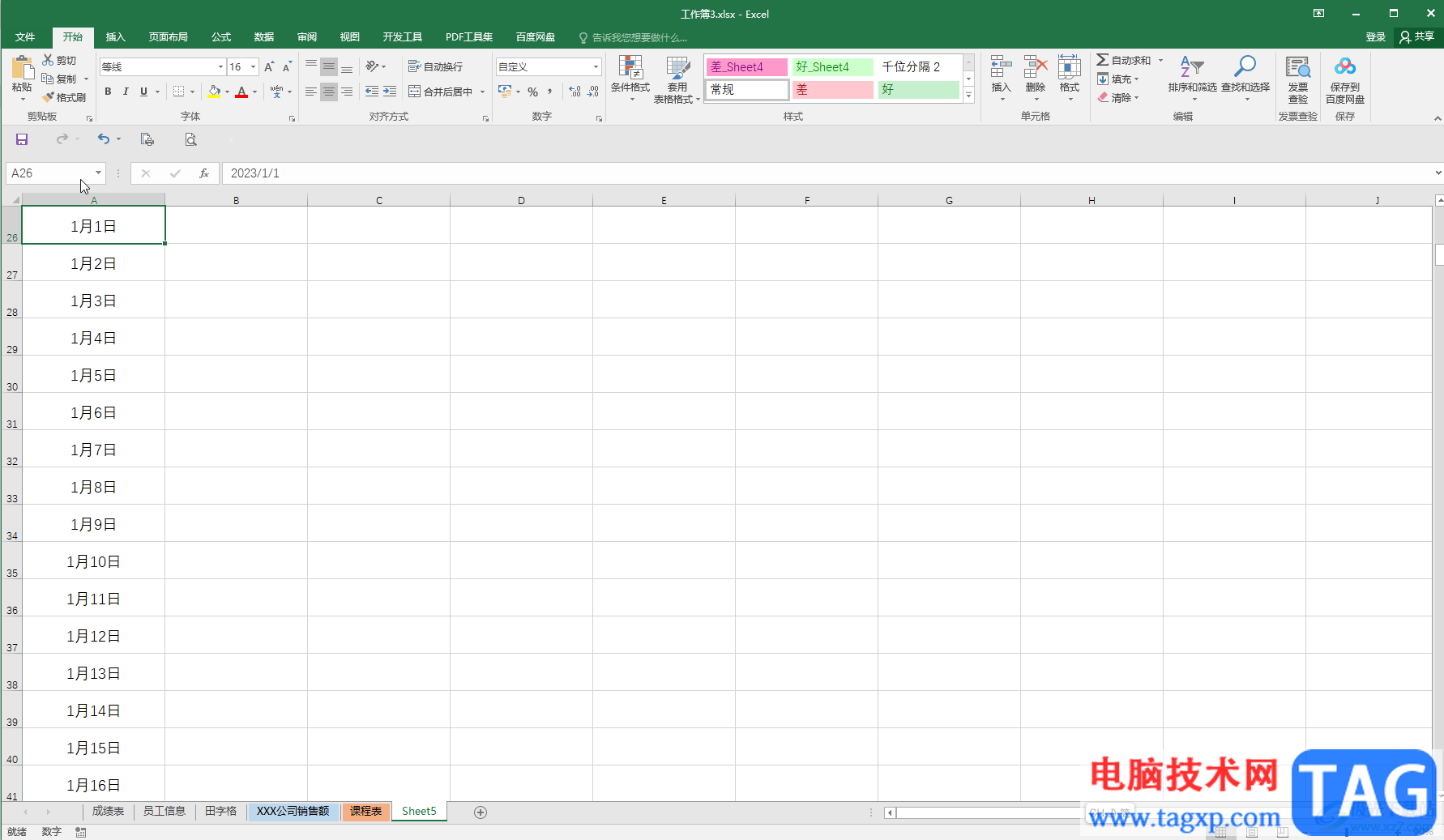
第五步:按Ctrl键加下方向键,快速跳转到最后一个单元格,可以看到相应的日期。
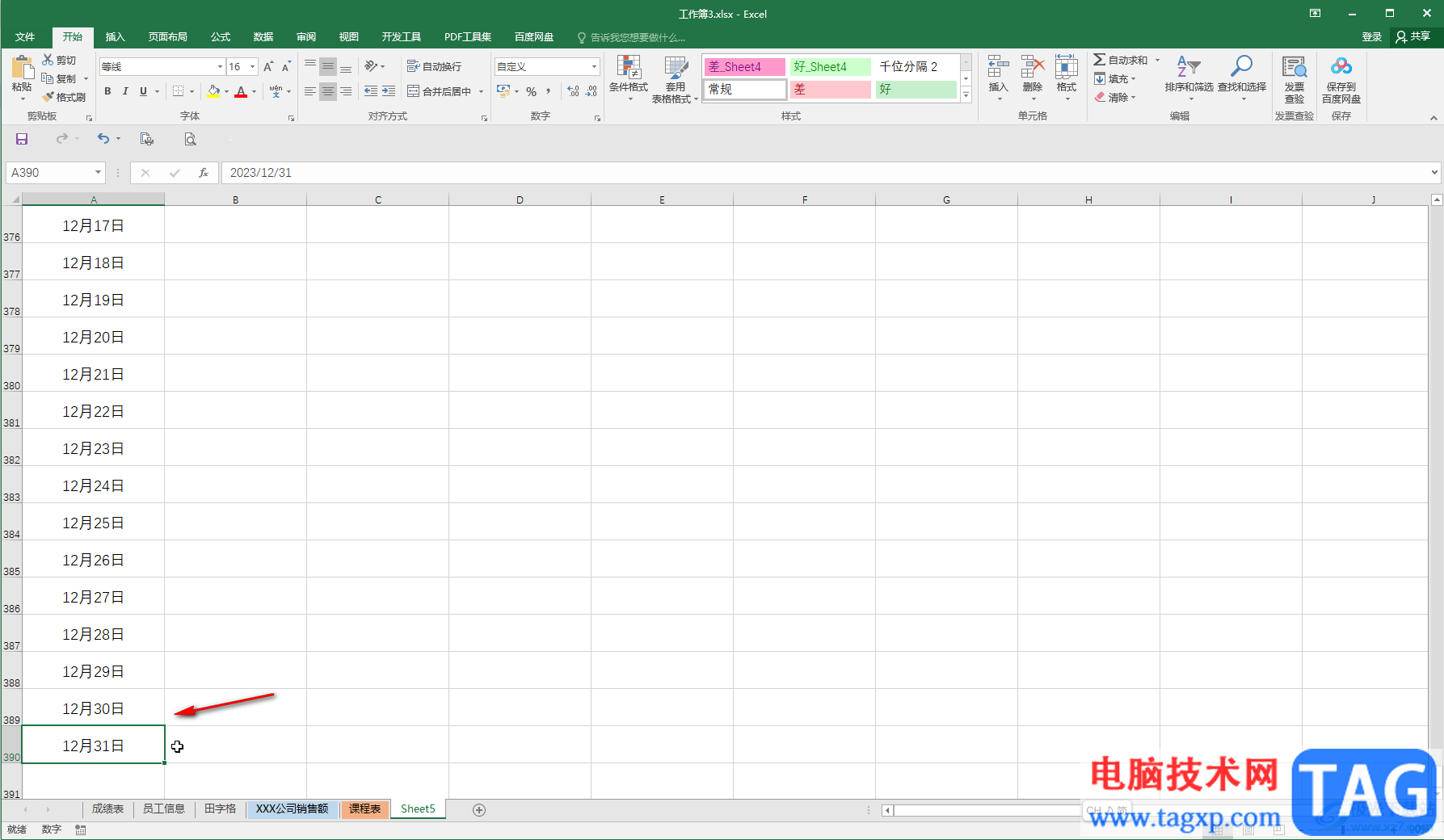
以上就是Excel表格中快速填充一年的日期的方法教程的全部内容了。如果有需要,我们还可以在窗口中设置按工作日填充,按月填充,按年填充等等,小伙伴们可以按需操作。
 《无双大蛇2终极版》ex是什么?ex使用说
《无双大蛇2终极版》ex是什么?ex使用说
无双大蛇2终极版ex是什么?许多玩家小伙伴可能不清楚无双大蛇......
 安装Windows系统教程:安装系统时应注意哪
安装Windows系统教程:安装系统时应注意哪
安装Windows系统是每位电脑用户需要掌握的一项基本技能。无论是......
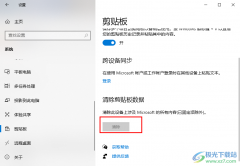 Win10系统清除剪切板数据的方法
Win10系统清除剪切板数据的方法
很多小伙伴在刚开始接触电脑时使用的都是Win10系统,该系统中......
 声卡驱动安装及故障排查:声卡驱动出错
声卡驱动安装及故障排查:声卡驱动出错
音频体验的好坏,往往不在于音箱的质量,而在于声卡的驱动是......
 电脑感染病毒时的应对措施:如何检查系
电脑感染病毒时的应对措施:如何检查系
电脑感染病毒时可能会导致系统崩溃、数据丢失甚至隐私泄露,......

Excel表格是一款非常好用的软件,其中的功能非常丰富,操作非常简单,很多小伙伴都在使用。如果我们想要在Excel表格中快速查找人名,小伙伴们知道具体该如何进行操作吗,其实操作方法是...

很多小伙伴之所以喜欢使用Excel程序来对表格文档进行编辑,就是因为在Excel中,我们可以对表格文档中的单元格进行合并、移动位置或是隐藏等各种设置。有的小伙伴想要在Excel中将单元格进行...
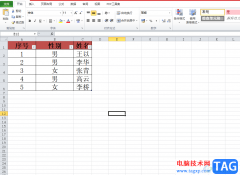
excel软件中的功能是很强大的,能够给用户带来许多的便利和好处,并且避免了许多复杂重复的过程,也因此进一步提升了用户的编辑效率,因此excel软件深受用户的喜爱,当用户在使用这款办...

Excel表格是一款非常好用的软件,很多小伙伴都在使用。如果我们需要在Excel表格中快速计算两个日期之间的间隔时长,小伙伴们知道具体该如何进行操作吗,其实操作方法是非常简单的,只需...
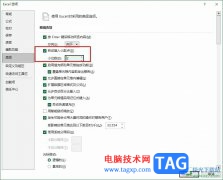
Excel程序是很多小伙伴都在使用的一款表格文档编辑程序,在这款程序中,我们可以根据自己的需求对表格中的边框、数据以及文字等进行编辑。有的小伙伴在使用Excel对表格文档进行编辑的过...

Excel是一款我们经常会用到的软件,但是它里面的一些诸如截屏等有趣的功能,不知道你是否有发现呢。 Excel照相功能 说道截屏,大家的反应可能首先都会是Printscreen,但是Excel中,也有...

Excel表格是我们都非常熟悉的一款办公软件,在其中我们可以对数据进行各种专业化的编辑处理。如果有需要我们还可以在其中插入折线图,柱形图等等图表,帮助我们更好地对数据进行分析和...

Excel表格是一款非常好用的软件,其中的功能非常强大,可以满足各种办公需求。很多小伙伴都在使用。如果我们想要在Excel表格中快速查找指定数据,小伙伴们知道具体该如何进行操作吗,其...

excel是一款专业的电子表格制作软件,为用户带来了不错的使用体验和感受,其中强大的功能能够让用户在整理表格数据或是计算数据结果时,有效避免许多重复且复杂的操作过程,因此excel软...
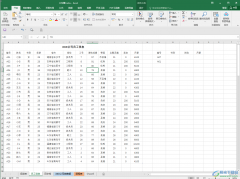
Excel表格是一款非常好用的数据处理软件,在其中我们可以使用各种专业化的工具对数据进行编辑处理。如果我们的表格拥有大量数据,不方便查看,我们可以设置表格隔行变色效果,这样就不...
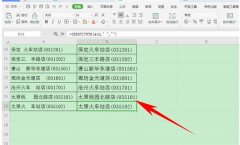
相信许多伙伴还不了解Excel如何设置单元格内容改变时自动变色的简单操作,不过没关系,下面就分享了Excel里设置单元格根据修改内容自动变色方法,希望感兴趣的朋友都来共同学习哦!...
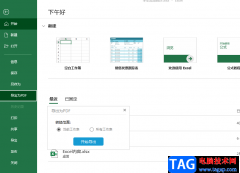
Excel中的功能十分的丰富,我们不仅可以在Excel中给表格添加图表、图片或是日程表,还可以利用公式来处理表格中的数据。在使用Excel编辑好表格之后,有的小伙伴可能会需要将表格保存为PD...

很多小伙伴之所以选择使用Excel程序,就是因为这款程序中的功能十分的丰富,并且操作简单,可以满足我们对于表格编辑的各种需求。在编辑表格的过程中,我们经常会遇到大量的数据需要进...
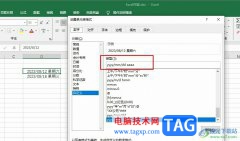
很多小伙伴都喜欢使用Excel程序来对表格文档进行编辑,因为Excel程序中有许多实用功能,我们可以对表格中的数据进行各种设置,还可以对单元格进行各种自定义设置。有的小伙伴在使用Exce...
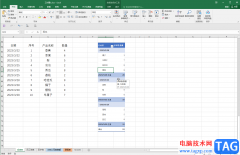
Excel表格是很多小伙伴都在使用的一款专业数据处理软件,在其中编辑和处理数据时,我们有时候会插入数据透视表,方便我们更好地进行数据的分析和处理。如果我们希望在数据透视表中删除...